वीएलसी और जीआईएमपी का उपयोग करके वीडियो फ़ाइल से एनिमेटेड जीआईएफ कैसे बनाएं
एनिमेटेड GIF(Animated GIFs) इंटरनेट पर हर जगह मौजूद हैं। वे उपयोग करने में बेहद मज़ेदार हैं जो आपके संदेश वार्तालाप को और अधिक आकर्षक बनाता है और सोशल मीडिया साइटों जैसे ईमेल, स्लैक्स, व्हाट्सएप(WhatsApp) , ट्वीट्स आदि पर साझा किए जाने पर सामग्री में जान डाल देता है। आपकी वेबसाइटों या सोशल मीडिया पर उनका उपयोग न करने का कोई कारण नहीं है।
एनिमेटेड जीआईएफ(GIF) बस महान हैं जो इंटरनेट पर हर चीज के लिए उपयोग किए जाते हैं, जो आपकी बातचीत को प्रियजनों के साथ और अधिक आकर्षक बनाने, आपके उत्पाद का विज्ञापन करने, आपकी कहानी का प्रस्ताव देने, सामाजिक विपणन के लिए उनका उपयोग करने के लिए एक छोटी सी प्रस्तुति बनाने, व्यवसाय में, एनिमेटेड जीआईएफ(GIFs) खेलने के लिए उपयोग किया जाता है। ग्राहकों के साथ मैत्रीपूर्ण संबंध बनाने में महत्वपूर्ण भूमिका। व्यवसाय में जीआईएफ(GIF) वीडियो का उपयोग करने का लाभ यह है कि यह पोर्टेबल है जिसमें कम स्थानांतरण समय होता है और अधिक महत्वपूर्ण बात यह है कि इसके लिए किसी अतिरिक्त उत्पादन लागत की आवश्यकता नहीं होती है।
जबकि कई वेबसाइटें हैं जहां आप जीआईएफ डाउनलोड कर सकते हैं, बहुत कम लोग जानते हैं कि अपने स्वयं के एनिमेटेड (GIFs)जीआईएफ(GIFs) बनाना कितना आसान है । यदि आप अपने संदेश में जीआईएफ(GIFs) का उपयोग करने का आनंद लेते हैं और अपना खुद का बनाने के बारे में सोचते हैं, तो आप सही जगह पर हैं। अपनी खुद की GIF(GIFs) बनाना उतना ही मजेदार है जितना कि उन्हें इंटरनेट पर साझा करना। आप वीएलसी(VLC) और जीआईएमपी(GIMP) जैसे मुफ्त कार्यक्रमों का उपयोग करके आसानी से जीआईएफ(GIF) बना सकते हैं । आपको बस अपनी पसंद का वीडियो चुनना है, वीएलसी का उपयोग करके उसमें से एक क्लिप चुनना है (VLC)और (All)जीआईएमपी(GIMP) प्रोग्राम का उपयोग करके इसे जीआईएफ(GIF) में बदलना है । इस लेख में, हम बताते हैं कि एनिमेटेड कैसे बनाया जाता है(GIFs)VLC और GIMP का उपयोग करके वीडियो फ़ाइल से GIFs ।
(Create Animated GIF)वीएलसी(VLC) का उपयोग करके वीडियो फ़ाइल से एनिमेटेड जीआईएफ बनाएं
1] उस वीडियो से एक दृश्य निकालें जिसे आप (Extract)वीएलसी(VLC) का उपयोग करके जीआईएफ बनाना चाहते हैं(GIF)
जीआईएफ(GIF) बनाने के लिए , आपको पहले वीडियो से दृश्य निकालने होंगे ताकि एक क्लिप बनाई जा सके जिसे आप जीआईएफ(GIF) बनाना चाहते हैं ।
अपनी खुद की एनिमेटेड जीआईएफ बनाने से पहले, आपको पहले (GIFs)वीएलसी(VLC) डाउनलोड और इंस्टॉल करना होगा ।
वीएलसी लॉन्च करें। दृश्य(View) टैब पर नेविगेट करें और ड्रॉप-डाउन मेनू से उन्नत नियंत्रण पर क्लिक करें। (Advanced Controls)इसे सक्षम करने से वीडियो चलाते समय वीएलसी विंडो के निचले भाग में नियंत्रण प्रदर्शित होंगे।(VLC)
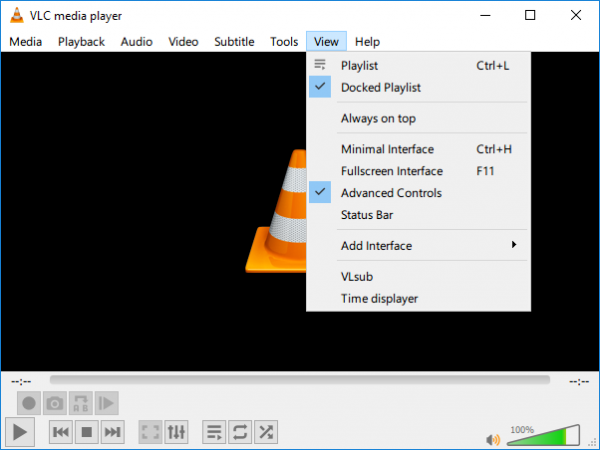
वह वीडियो खोलें जिससे आप GIF बनाने के लिए दृश्य निकालना चाहते हैं ।
अब स्लाइडर को उस स्थान पर रखें जहां आप रिकॉर्डिंग शुरू करना चाहते हैं। यह आपके वीडियो क्लिप का प्रारंभ बिंदु होगा।
रिकॉर्डिंग शुरू करने के लिए नए उन्नत नियंत्रणों में लाल रिकॉर्ड बटन दबाएं और वीडियो पर चलाएं क्लिक करें।(red record button)
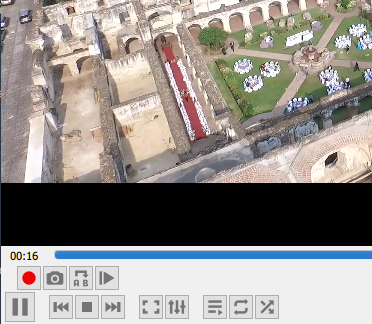
वीडियो को उस दृश्य तक चलने दें जहां आप चाहते हैं कि आपकी क्लिप समाप्त हो जाए। रिकॉर्डिंग समाप्त करने के लिए फिर से रिकॉर्ड(Record) बटन दबाएं । अब आपके पास एक क्लिप है जिसमें वे दृश्य हैं जिनमें से आप n एनिमेटेड GIF बनाना चाहते हैं । वीडियो क्लिप को C:UsersUsernameVideos . में सहेजा जाएगा
2] वीडियो क्लिप को फ्रेम में बदलें(Convert Video)
वीएलसी(VLC) एक ओपन-सोर्स मीडिया प्लेयर है जिसका उपयोग वीडियो से फ्रेम या चित्रों के अनुक्रम बनाने के लिए किया जा सकता है।
वीएलसी(VLC) लॉन्च करें और प्राथमिकताएं पर जाएं। (Preferences. )विंडो के नीचे शो सेटिंग्स(Show Settings) के तहत , विकल्प ऑल(All.) के साथ रेडियो बटन पर क्लिक करें ।
अब उन्नत वरीयताएँ(Advanced Preferences) विंडो के बाएँ स्तंभ से वीडियो का चयन करें और (Video)फ़िल्टर का विस्तार करें।(Filters.)
दृश्य फ़िल्टर पर( Scene Filter.) क्लिक करें ।
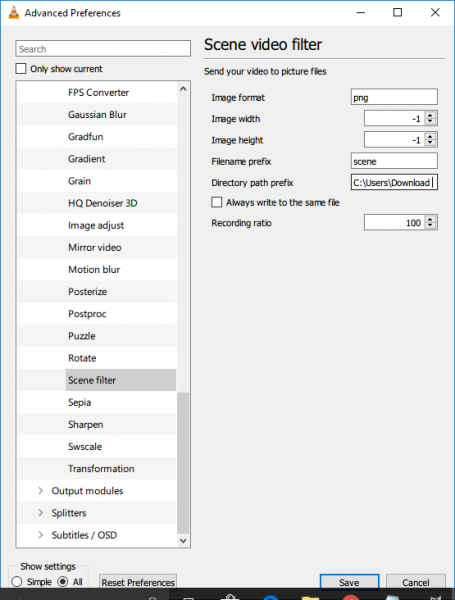
दृश्य फ़िल्टर(Scene Filter) विंडो में , छवि प्रारूप सेट करें, फ़ाइल को निर्देशिका पथ दें और रिकॉर्डिंग अनुपात टाइप करें।
सहेजें(Save) बटन पर क्लिक करें और उन्नत वरीयताएँ पर वापस जाएँ।(Advanced Preferences.)
वीडियो(Videos) का विस्तार करें और फ़िल्टर पर(Filters.) क्लिक करें ।
वीडियो स्ट्रीम को संसाधित करने के लिए दृश्य वीडियो(Scene video) फ़िल्टर मॉड्यूल का चयन करें ।
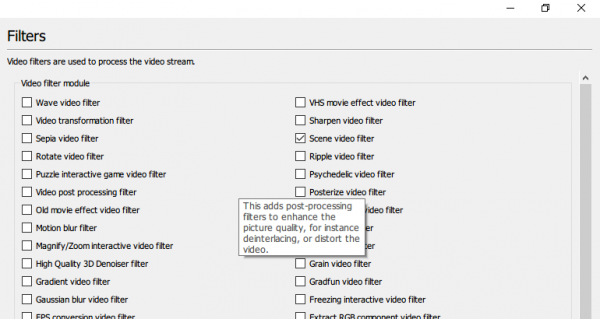
परिवर्तनों को लागू करने के लिए सहेजें(Save) बटन दबाएं। मीडिया(Media) पर नेविगेट करें और ओपन फाइल (Open File. ) पर क्लिक करें।
उस स्थान पर ब्राउज़ करें जहां आपका वीडियो क्लिप सहेजा गया है जिसे आप एनिमेटेड (Browse)जीआईएफ(GIF) में बदलना चाहते हैं ।
(Play)वीडियो फ़ाइल चलाएं ।
छवियों को उल्लिखित निर्देशिका में स्वचालित रूप से सहेजा जाएगा। यदि आपको कोई चित्र नहीं दिखाई देता है, तो VLC एप्लिकेशन को बंद कर दें, उसे फिर से खोलें और उसी वीडियो को फिर से चलाएं। ऐसा तब हो सकता है जब VLC सक्षम दृश्य फ़िल्टर को पहचानने में विफल रहता है।
यह ध्यान देने योग्य है कि एक बार जब आप अपने फ़्रेम बना लेते हैं, तो VLC पर आपके द्वारा चलाए जाने वाले प्रत्येक वीडियो के लिए फ़्रेम बनाने से बचने के लिए विकल्प को फिर से अक्षम करें ।
परिवर्तित छवियों को फ्रेम फ़ोल्डर में संग्रहीत किया जाता है।
(Convert)GIMP का उपयोग करके वीडियो क्लिप(Clip) को GIF में (GIF)बदलें
1] वीडियो फ्रेम आयात करें
GIF बनाने के लिए , GIMP डाउनलोड और इंस्टॉल करें ।
GIMP लॉन्च करें और फाइल पर जाएं। (File. )ड्रॉप-डाउन मेनू से परतों के रूप में खोलें(Open as Layers) का चयन करें ।
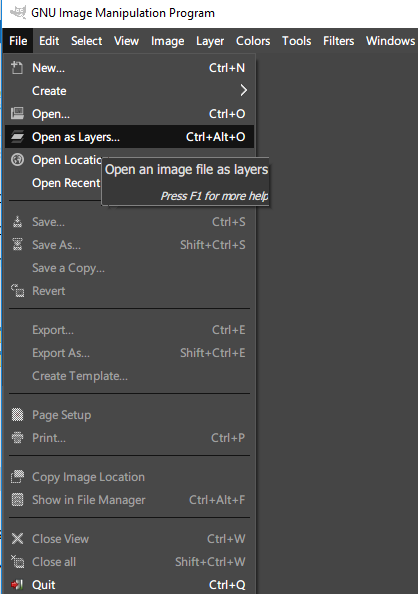
उस फ़ोल्डर को खोलने के लिए ब्राउज़ करें जिसमें (Browse)वीएलसी(VLC) का उपयोग करके आपके द्वारा बनाए गए फ़्रेम में छवियां हैं ।
(Select)सभी फ्रेम छवियों का चयन करें और ओपन पर क्लिक करें। (Open.)एक बार हो जाने के बाद GIMP एक नया प्रोजेक्ट बनाता है और छवि फ़ाइलों को परतों के रूप में रखता है।
2] जीआईएफ के रूप में छवि निर्यात करें
छवि(Image) पर नेविगेट करें और मोड(Mode.) चुनें ।
(Choose Indexed)RGB के बजाय अनुक्रमित चुनें और रंगों की अधिकतम(Maximum) संख्या 127 पर सेट करें ।
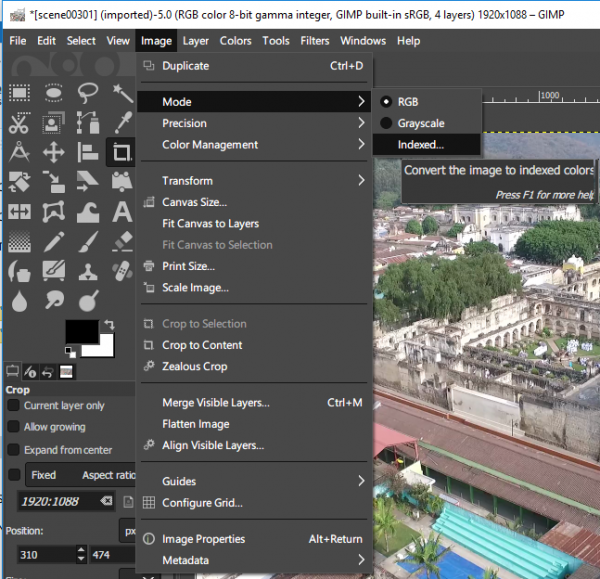
अनुक्रमित रंग रूपांतरण(Indexed Color Conversion) विंडो में, कनवर्ट करें पर (Convert.)क्लिक करें।(Click)
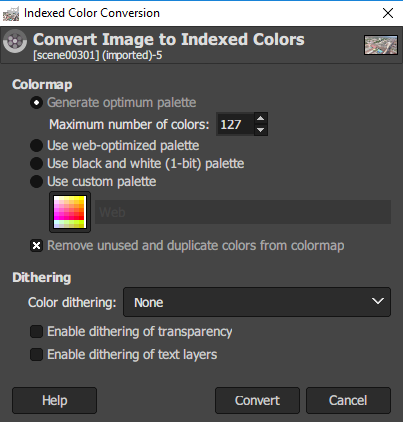
फ़िल्टर(Filter) पर नेविगेट करें और एनिमेशन(Animation.) पर क्लिक करें ।
GIF के लिए ऑप्टिमाइज़(optimize) करना चुनें ।
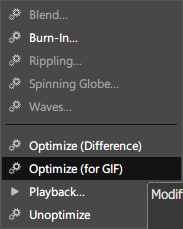
अब फाइल(File) पर जाएं और मेनू से एक्सपोर्ट ऐज(Export As) विकल्प चुनें।
फ़ाइल को नाम दें और निर्यात पर क्लिक करें।(Export.)
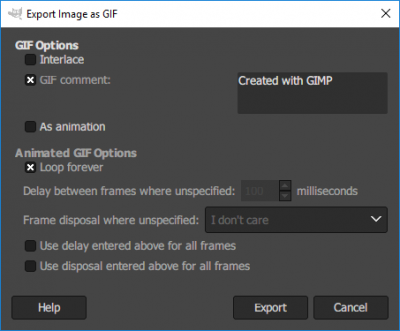
एक बार हो जाने के बाद आपके पास अपना खुद का एनिमेटेड जीआईएफ(Animated GIF) तैयार है।
GIMP आपको छवियों(GIMP also lets you resize images) का आकार बदलने की सुविधा भी देता है, यदि आप नहीं जानते हैं।
बस इतना ही।(That’s all.)
विषय पर रहते हुए, आप माइक्रोसॉफ्ट जीआईएफ एनिमेटर(Microsoft GIF Animator) , एनिमेटेड जीआईएफ , जीआईएफ वीडियो कैप्चर , एलआईसीईकैप(LICEcap) , स्क्रीन टू जीआईएफ(Screen To GIF) , Google लैब्स से डेटा जीआईएफ मेकर(Data GIF Maker from Google Labs) , मूवी टू वीडियो , वीडियो को जीआईएफ ऑनलाइन टूल्स में कनवर्ट करना चाहते हैं। एक एनिमेटेड जीआईएफ बनाएं , और गिफ्टेडमोशन भी।
Related posts
विंडोज 11/10 में जीआईएमपी का उपयोग करके एनिमेटेड जीआईएफ के फ्रेम्स को कैसे संपादित करें?
GIMP के साथ, अपने स्वयं के चित्रों का उपयोग करके एक एनिमेटेड GIF कैसे बनाएं
PowerPoint में एनिमेटेड GIF कैसे जोड़ें
PowerPoint में एनिमेटेड GIF कैसे डालें
मेरी Google तस्वीर को एनिमेटेड GIF में कैसे बदलें
विंडोज 10 पर आईक्लाउड नोट्स कैसे देखें और एक्सेस करें
Windows 11/10 में install.esd को install.wim फ़ाइल में कैसे बदलें?
विंडोज 11/10 में सिस्टम इमेज कैसे बनाएं या रिस्टोर कैसे करें
XAMPP पर phpMyAdmin अपलोड आकार कैसे बढ़ाएं
अपाचे विंडोज 11/10 में XAMPP कंट्रोल पैनल से शुरू नहीं हो रहा है
Windows अद्यतन सहायक के साथ Windows 10 संस्करण 21H2 स्थापित करें
विंडोज 11/10 आईएसओ इमेज में विंडोज अपडेट पैकेज कैसे जोड़ें
विंडोज 11/10 में टूर्नामेंट ब्रैकेट कैसे बनाएं?
विंडोज 11/10 में फाइल्स और फोल्डर्स को कैसे डिलीट करें
विंडोज 11/10 में फैक्ट्री इमेज और सेटिंग्स को कैसे रिस्टोर करें
GIMP में नियॉन ग्लो इफेक्ट टेक्स्ट कैसे जोड़ें
OpenDocument प्रस्तुति को OpenOffice में वीडियो में कैसे बदलें
पेंट का उपयोग करके स्क्रीनशॉट पर एक पारदर्शी छवि कैसे जोड़ें
विंडोज 11/10 पर FFmpeg कैसे स्थापित करें और उसका उपयोग कैसे करें?
विंडोज 10 पर GIMP का उपयोग करके गोल गोलाकार चित्र कैसे बनाएं
